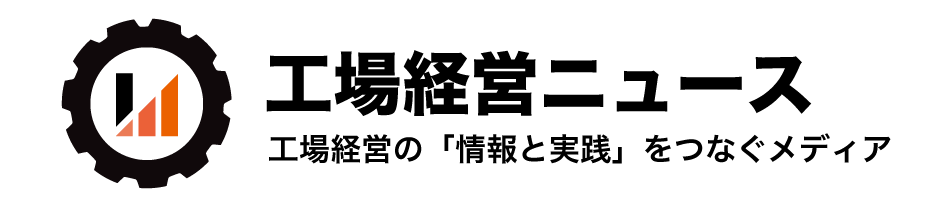MicrosoftのPower Appsの導入を検討しているものの、「具体的に何ができるのかよく分からない」といったお悩みはありませんか?
この記事では、Power Appsの基礎や”できること”と”できないこと”、ライセンス費用、必要となるPCの要件をまとめました!Power Apps導入のご参考にしてください。
Power Appsでアプリを開発する流れや、業務改善での活用イメージについては下記の投稿をご覧ください!
この記事の結論
- Power Appsは、短期間かつ低コストで自社のビジネスアプリが簡単に作成できる
- 複数人で同時に開発したり、アプリを外部に公開したりはできない
- Power Appsの導入前に、まず30日間の無料試用版を使ってみるのがおすすめ
Power Appsとは?
Power Appsは簡単にビジネスアプリが作れるローコードプラットフォーム
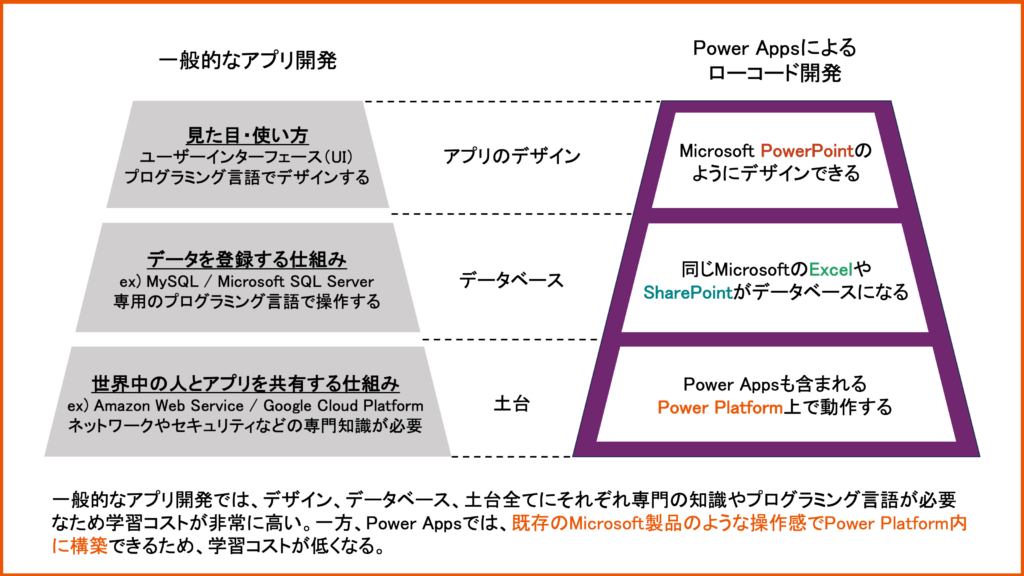
Power Appsでは、誰でも簡単にビジネスアプリをつくることができます。
このような開発ツールを「ローコードプラットフォーム」といい、ほとんどプログラミングを使いません。
本来であれば、アプリをつくるとなると、さまざまなプログラミング言語などの知識が必要となります。そして、これらが必要となるのは、以下の3つの場面です。
- アプリのデザイン
アプリの見た目(色、文字、画像、ボタンなど)をつくります - データの登録と削除
データベースを操作する処理をつくります。 - アプリを動かす土台
世界中の人とWeb上でアプリを共有することを可能にする仕組みです。Amazon Web ServiceやGoogle Cloud Platform、Microsoft Azureなどがその代表例です。
アプリ開発においては、初心者が独学でアプリをつくる場合、1年を要することもあるほど、さまざまな知識が必要です。これを、初心者でも時間をかけることなくアプリ開発に挑戦できるようにしたのが、Power Appsなどのローコードプラットフォームです。
Power Appsでは上記の3つの場面について、次のように操作できます。
- アプリのデザイン
PowerPointのように、直感的な操作で作成することができます - データの登録と削除
Excelのように、関数を使って簡単にデータを操作することができます - アプリを動かす土台
Power Platform上でアプリが動くので、開発環境や実行環境を構築する必要がありません
このように、Power Appsを使うことで、簡単にアプリを作成できるようになるのです。
それでも初心者にとっては少し難しいですが、これを使わずにアプリをつくる場合に比べれば、かなりハードルが下がり時間も短縮できます。特に普段、PowerPointやExcelなどのMicrosoft365(旧:Office365)製品をよく使っている場合には、より使いやすく感じるでしょう。
Power Appsでできること、できないこと
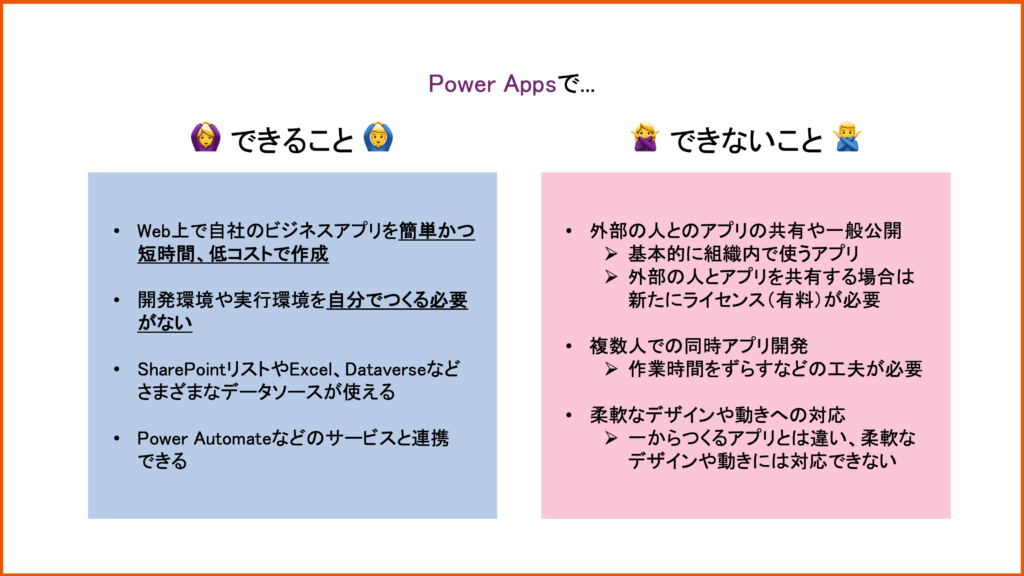
Power Appsでできることは、Web上で自社のビジネスアプリを簡単かつ短時間、低コストで作成することです。
Power Appsはクラウドサービスで、開発環境や実行環境を自分でつくる必要がありません。また、SharePointリストやExcel、Dataverseといったさまざまなデータソースが使える上、Power Automateなどのサービスとの連携も可能です。
反対に、Power Appsでできないのは、外部の人とのアプリの共有や一般公開、複数人での同時アプリ開発、柔軟なデザインや動きへの対応です。1つずつ見ていきましょう。
外部の人とのアプリの共有や一般公開
Power Appsは、基本的に組織内で使うアプリのため、外部の人とアプリを共有したい場合には、ライセンスを割り当てなければなりません。外部の人の(Gmailなどの)アカウントをゲストユーザーとして追加し、ライセンスを割り当てますが、ライセンス費用がかかる点に注意しましょう。
複数人での同時アプリ開発
複数人でアプリ開発をしたい場合には、作業時間をずらす、もしくはアプリをコピーしそれぞれの作業が完了した後にアプリを合体する、などの工夫が必要です。
柔軟なデザインや動きへの対応
一からつくるアプリとは違い、柔軟なデザインや動きに対応できない点にも注意しましょう。Power Appsなどのローコードで開発する場合、基本的にデザイン可能な範囲が決まっていることによって操作を簡単にしています。そのため複雑なデザインや動作をするアプリを開発することはできないのです。
Power Appsの導入に必要なもの
次にPower Appsを導入するために必要な機材の性能(スペック)や条件を解説します。下記の条件は、記事執筆時の2023年7月のものですので、実際導入する際には最新の情報をこちらから確認するようにしてください。
PC
Power Appsは、Webブラウザ上でアプリ開発ができるクラウドサービスなので、PCのスペックの要件は特にありません。
ただし、OSとブラウザについては、次の要件があるので注意しましょう。
【OS】
- Windows:10以降
- Mac:10、13以降
【ブラウザ】
- Google Chrome:最新の3つのメジャーリリース
- Microsoft Edge:最新の3つのメジャーリリース
- Mozilla Firefox:最新の3つのメジャーリリース
- Apple Safari:13以降
なお、Power Appsだけでなくその他のMicrosoft製品も使用した場合には、その個別の要件も確認するのを忘れないようにしましょう。
ライセンス
Power Appsのライセンス費用は、次のようにサブスクリプションプランと従量課金プランがあります。Power Appsには、30日間の無料試用版があるので、まずはこちらを試してみると良いでしょう。
【Power Appsのライセンス費用】
サブスクリプションプラン
- アプリごとのプラン :1アプリ、1ユーザーあたり月額625円
- ユーザーごとのプラン:1ユーザーあたり月額2,500円
従量課金プラン
- アプリごとのプラン:アクティブユーザーが使用したアプリごとに月額1,250円
詳細は、Microsoftの以下のページをご確認ください。
Microsoft「Power Appsの価格」
https://powerapps.microsoft.com/ja-jp/pricing/(参照 2023-07-15)
「Microsoft 365 E3ライセンス」などをすでにお持ち場合は、そのライセンス内にPower Appsのライセンスも含まれていますので、事前に確認しておくようにしましょう。確認の際にはこちらのページををご覧ください。
まとめ
今回は、Power Appsの基礎や”できること”と”できないこと”、ライセンス費用、必要となるPCの要件をご紹介しました。
Power Appsは、誰でも簡単にビジネスアプリを作成できる「ローコードプラットフォーム」です。Power Appsを使うことで、Microsoftの他のサービスのように、簡単にビジネスアプリを作成できるようになるのです。
また、Power Appsでは、ビジネスアプリをWeb上で簡単かつ短時間、低コストに作成できるだけでなく、さまざまなデータソースやサービスとの連携もできます。反対に、外部の人とのアプリの共有や一般公開、複数人での同時アプリ開発、柔軟なデザインや動きへの対応はできません。良し悪しを確認し、自社でやりたいことを実現できるかどうかを確認することが大切です。
Power Appsには、30日間の無料試用版があるので、導入を検討している場合には一度試用してみてはいかがでしょうか?
次回はPower Appsアプリを作成する流れ、Power Platformを活用した業務改善の例をご紹介しますので、併せてご覧ください!
最後になりますが、Power AppsとPower BIの基礎講座をUdemyで公開しています。
この記事を読んでPower Appsでアプリ開発をしてみたいと思った方はぜひご視聴ください。